打印机指示灯一直闪烁不打印 常见的6种解决方案
在日常工作和生活中,打印机作为不可或缺的输出设备,扮演着重要的角色。然而,当打印机的指示灯持续闪烁且无法正常打印时,会给我们的工作带来诸多困扰。本文将围绕这一问题,提供一些可能的解决方案。

一、检查物理连接
首先,我们需要检查打印机的电源线和数据线是否连接稳固。这些连接可能由于不当的移动或碰撞而松动,导致打印机无法正常工作。如果发现连接不稳,应及时重新连接或更换损坏的线缆。

二、检查耗材状态
打印机的墨盒或碳粉盒是打印的核心部件,如果它们出现问题,也会导致指示灯闪烁。我们应检查墨盒或碳粉盒是否安装正确,墨水或碳粉是否充足。如果耗材用尽或安装不当,应及时更换或重新安装。

三、检查纸张问题
纸张也是影响打印机正常工作的一个重要因素。我们应检查纸张是否放置正确,没有卡纸或纸张过多过少的情况。同时,还应确保使用的纸张符合打印机的要求,避免因纸张问题导致打印失败。

四、更新或重新安装打印机驱动程序
过时或损坏的打印机驱动程序可能会导致打印机不工作,因此您还需要检查打印机驱动的状态是否正常,如果您不知道从何检查,小编推荐您可以使用打印机卫士来自动帮您识别打印机,并且为您匹配最新版的驱动程序,避免出现打印机驱动不兼容的情况。
1、在打印机正常连接到电脑的前提下,打开打印机卫士,在“自动安装模式”里点击“立即检测”。

 好评率97%
好评率97%
 下载次数:4770422
下载次数:4770422
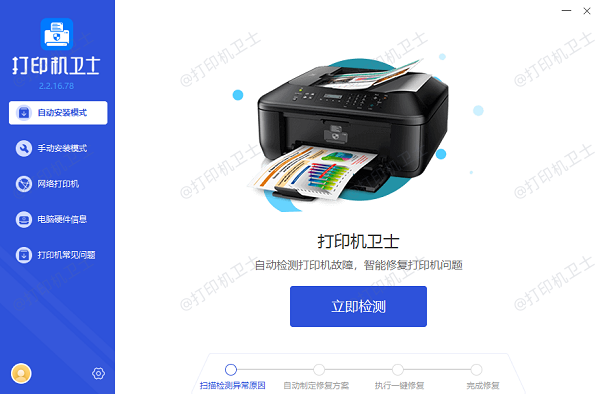
2、如果显示您的打印机驱动异常,说明您的打印机驱动未更新或安装,点击“一键修复”按钮。
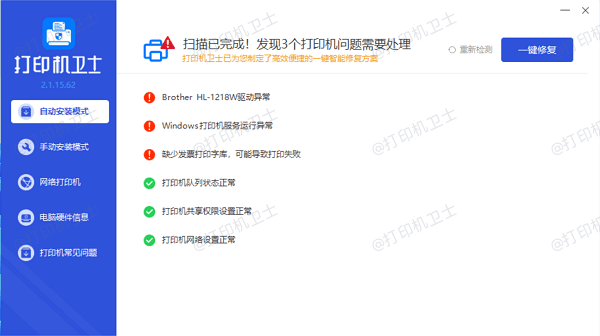
3、等待修复完成后,重启打印机,再检查指示灯的状态。
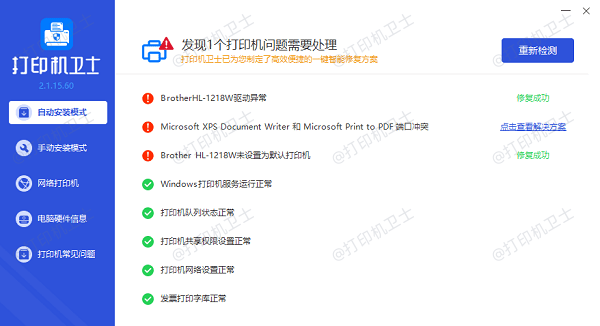
五、清洁打印机
打印机内部的灰尘和污垢也可能影响其正常工作。我们应定期清洁打印机的外壳和内部部件,确保打印机的清洁度。可以使用专用的清洁工具或软布进行清洁,但务必注意不要损坏打印机的内部部件。

六、重启打印机
有时候,简单的重启可以解决问题。关闭打印机,等待一分钟,然后重新开机。这可以清除打印队列中的错误状态。
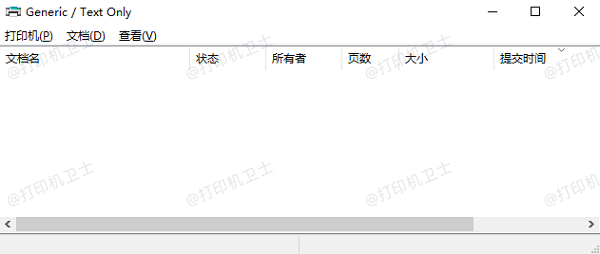
以上就是打印机指示灯一直闪烁不打印的解决方案。希望对你有所帮助。如果有遇到打印机连接、共享、报错等问题,可以下载“打印机卫士”进行立即检测,只需要一步便可修复问题,提高大家工作和打印机使用效率。